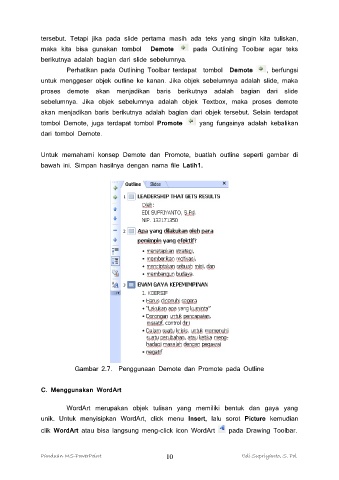Page 16 - Buku MS PowerPoint
P. 16
tersebut. Tetapi jika pada slide pertama masih ada teks yang singin kita tuliskan,
maka kita bisa gunakan tombol Demote pada Outlining Toolbar agar teks
berikutnya adalah bagian dari slide sebelumnya.
Perhatikan pada Outlining Toolbar terdapat tombol Demote , berfungsi
untuk menggeser objek outline ke kanan. Jika objek sebelumnya adalah slide, maka
proses demote akan menjadikan baris berikutnya adalah bagian dari slide
sebelumnya. Jika objek sebelumnya adalah objek Textbox, maka proses demote
akan menjadikan baris berikutnya adalah bagian dari objek tersebut. Selain terdapat
tombol Demote, juga terdapat tombol Promote yang fungsinya adalah kebalikan
dari tombol Demote.
Untuk memahami konsep Demote dan Promote, buatlah outline seperti gambar di
bawah ini. Simpan hasilnya dengan nama file Latih1.
Gambar 2.7. Penggunaan Demote dan Promote pada Outline
C. Menggunakan WordArt
WordArt merupakan objek tulisan yang memiliki bentuk dan gaya yang
unik. Untuk menyisipkan WordArt, click menu Insert, lalu sorot Picture kemudian
clik WordArt atau bisa langsung meng-click icon WordArt pada Drawing Toolbar.
Panduan MS-PowerPoint 10 Edi Supriyanto, S. Pd.